Windows limite-t-il la longueur des caractères de votre nom de fichier en fonction du chemin du fichier et du dossier ? Voici comment briser cette limitation et activer les noms de fichiers longs.

Configurer votre PC à l’aide d’un système de dossier dans un dossier, c’est-à-dire créer des dossiers imbriqués, est idéal pour l’organisation ! Cela rend les choses claires et faciles à trouver lorsque vous avez des centaines, voire des milliers de fichiers.
Cependant, Windows peut mettre des bâtons dans les roues de votre organisation numérique soignée et ordonnée. Le système d’exploitation a une limite de chemin de fichier et limitera le nombre de caractères des dossiers et des noms de fichiers à environ 260 caractères. Voici comment supprimer la limitation par défaut de la longueur des caractères du nom de fichier Windows et étendre cette limite.
Table des matières
Comment supprimer la restriction de caractères de nom de fichier via la stratégie de groupe locale
Si vous utilisez Windows 10 Professionnel ou Entreprise, vous pouvez étendre vos chemins de noms de fichiers via l’éditeur de stratégie de groupe local. Voici comment:
Computer Configuration > Administrative Templates > System > File System
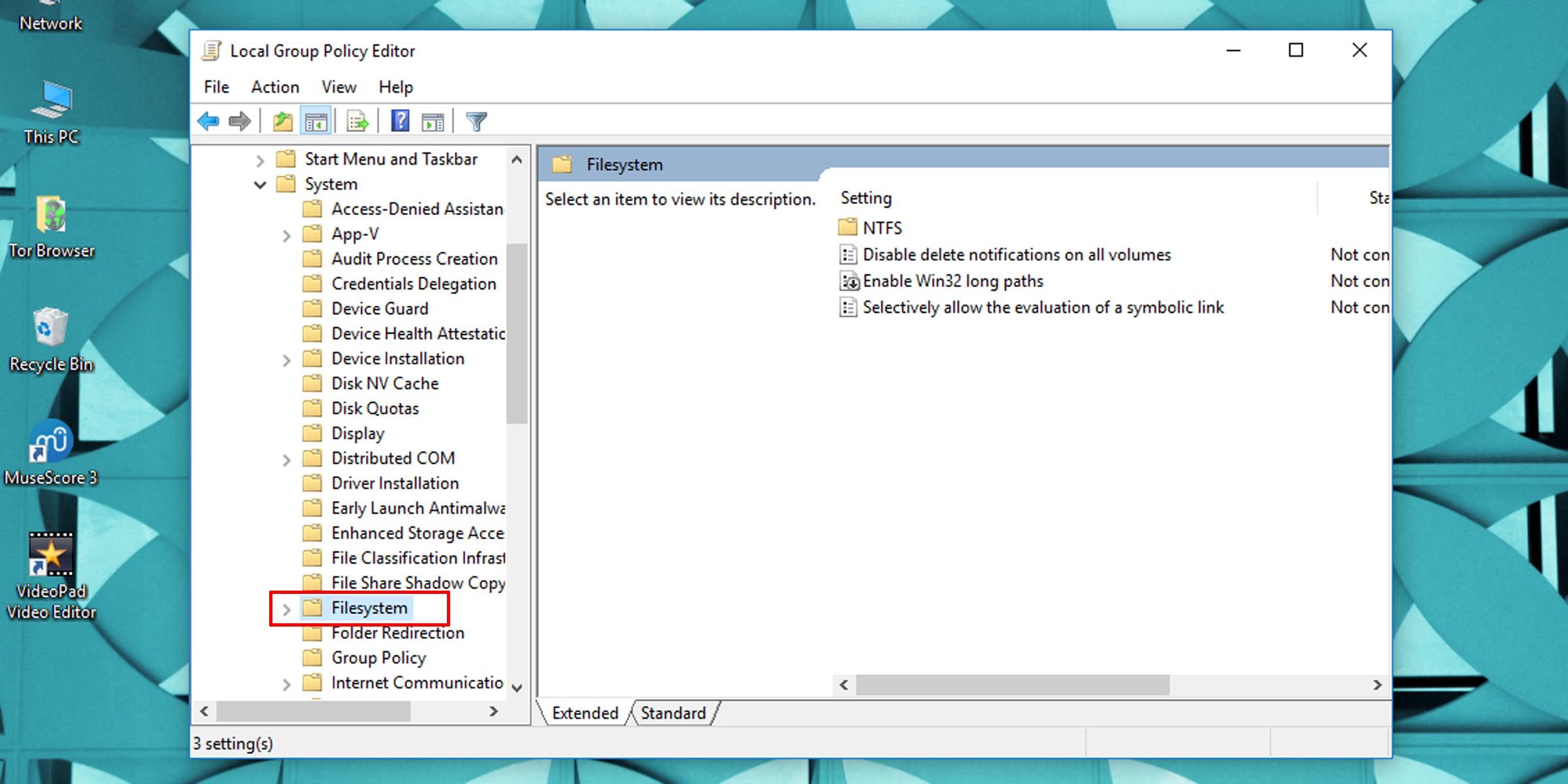
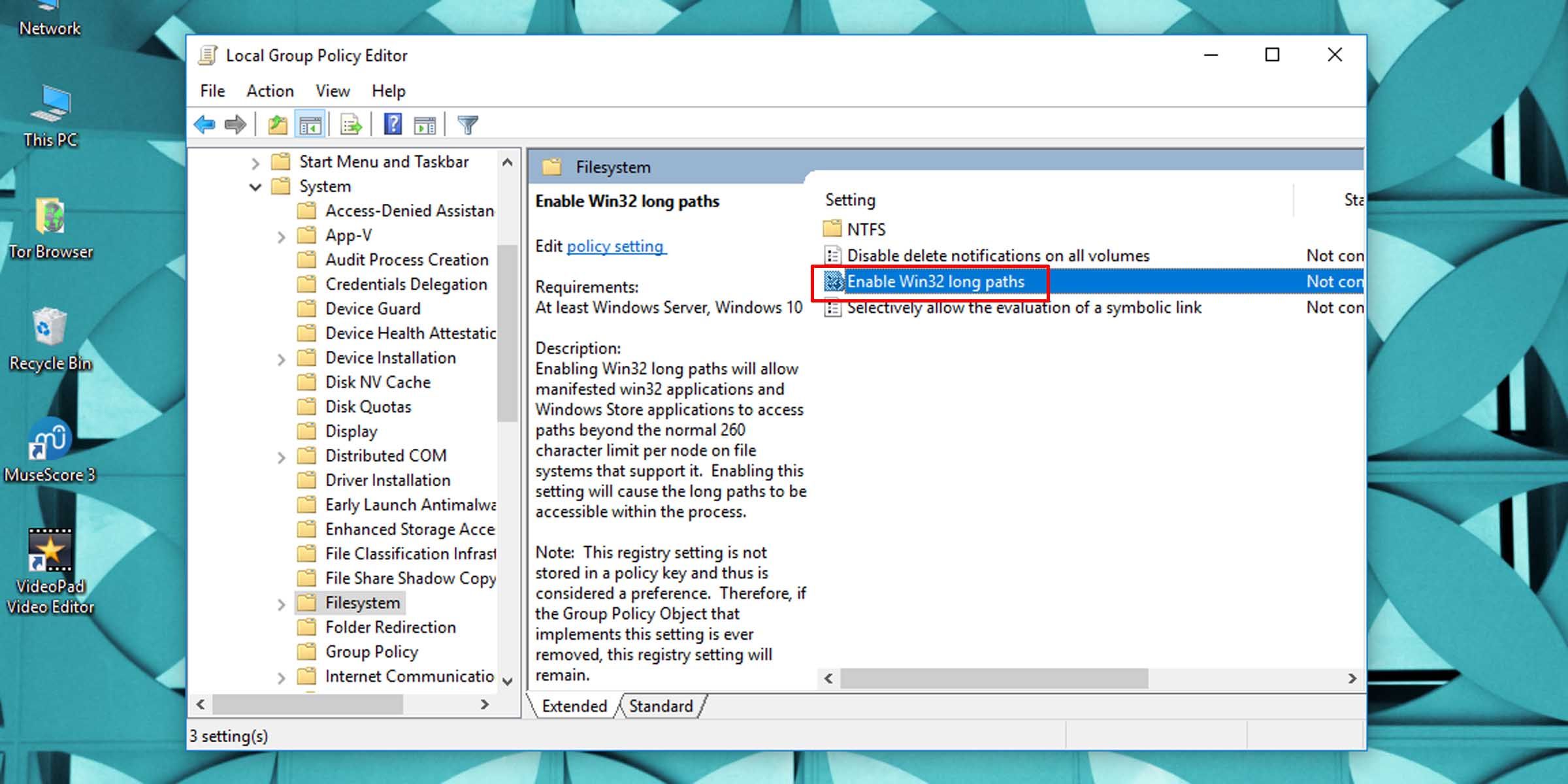
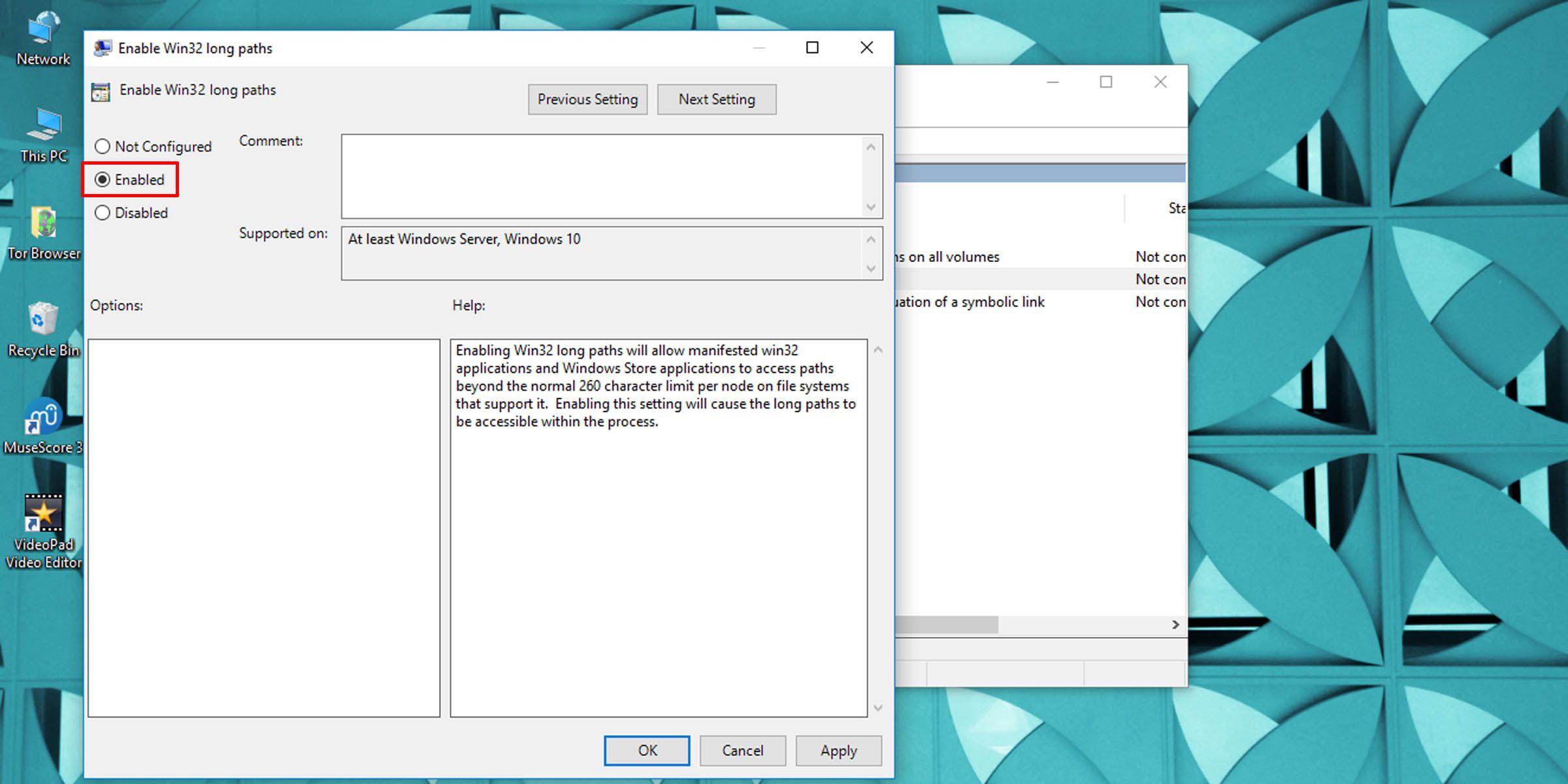
Comment étendre la limite de caractères du nom de fichier via un ajustement du registre
Si vous ne disposez pas des versions de Windows mentionnées ci-dessus, vous pouvez étendre la longueur des caractères du nom de fichier Windows via l’éditeur de registre.
Attention cependant, la modification du registre Windows n’est pas sans risques. Assurez-vous de sauvegarder le registre Windows avant d’apporter des modifications.
HKEY_LOCAL_MACHINE\SYSTEM\CurrentControlSet\Control\FileSystem
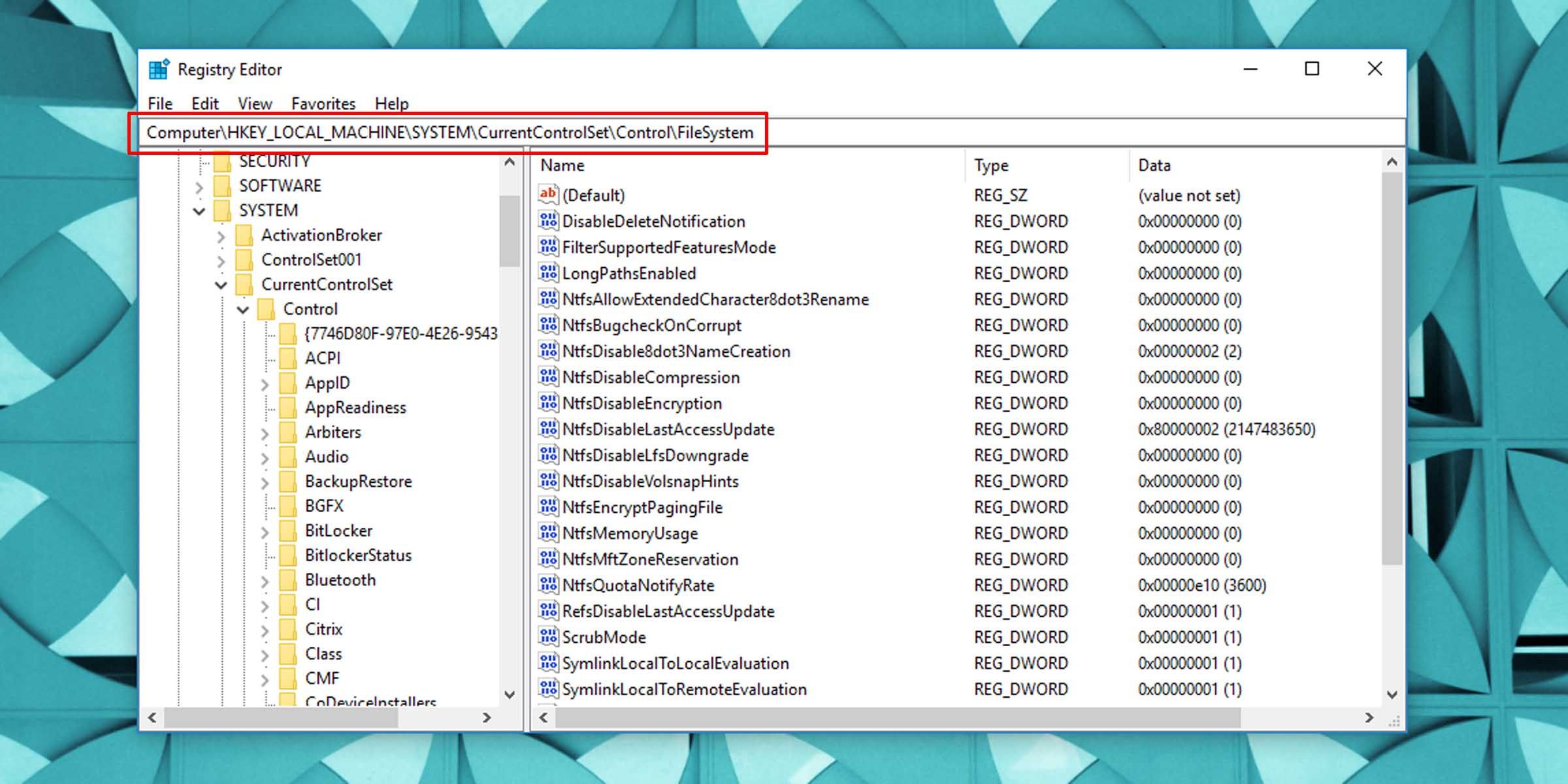

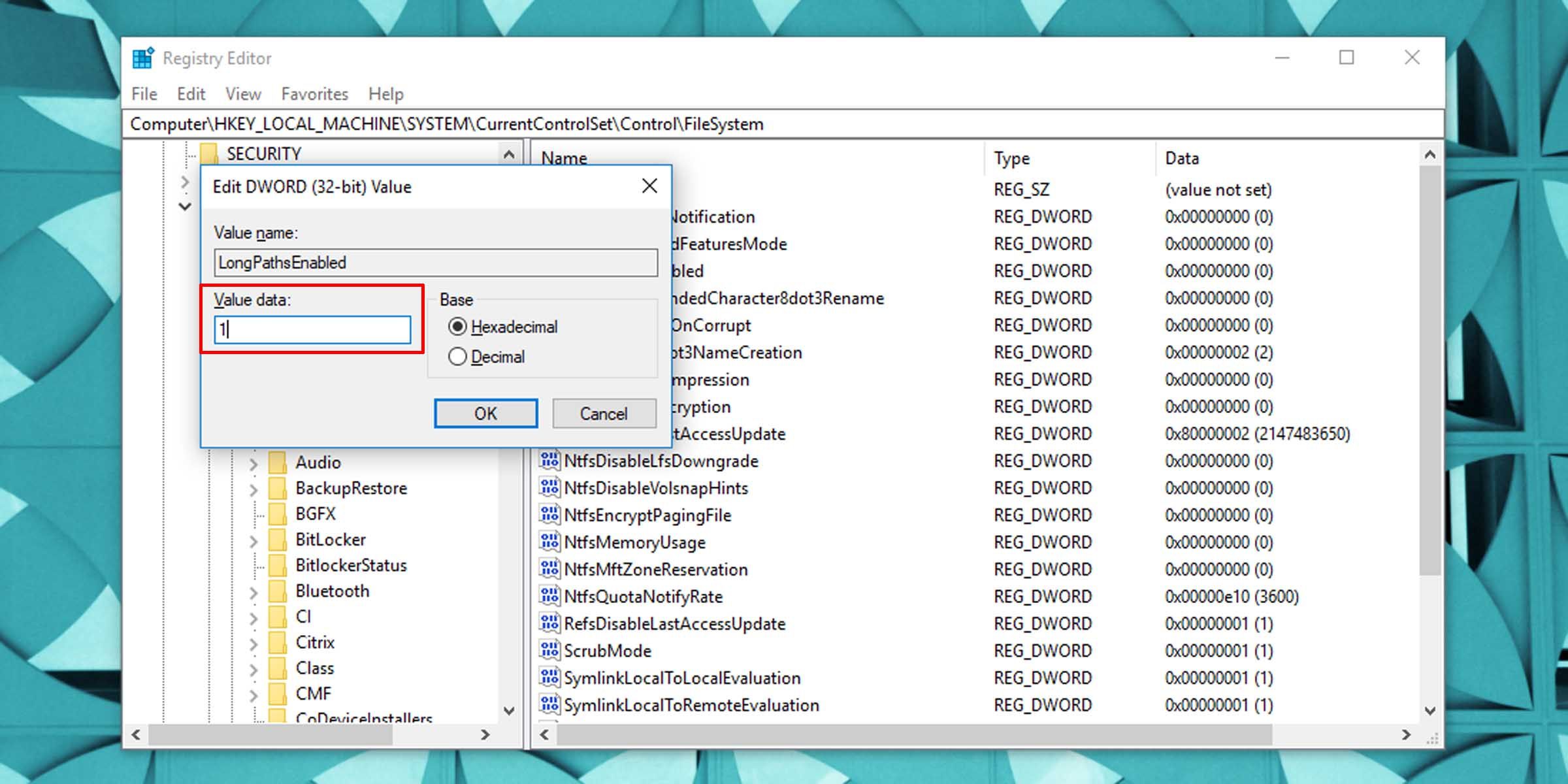
Cela supprimera la restriction de longueur de 260 caractères sur les noms de fichiers dans Windows.
Vous devrez peut-être redémarrer votre PC pour que les modifications prennent effet.
Allez grand avec l’organisation des fichiers sous Windows
Si Windows vous coupe les ailes et coupe court à votre système d’organisation de fichiers, vous pouvez facilement supprimer les limitations de caractères par défaut des noms de fichiers. Cette solution de contournement vous donne un contrôle quasi libre sur les noms de fichiers et supprime la restriction sur la longueur du chemin d’accès aux fichiers.

